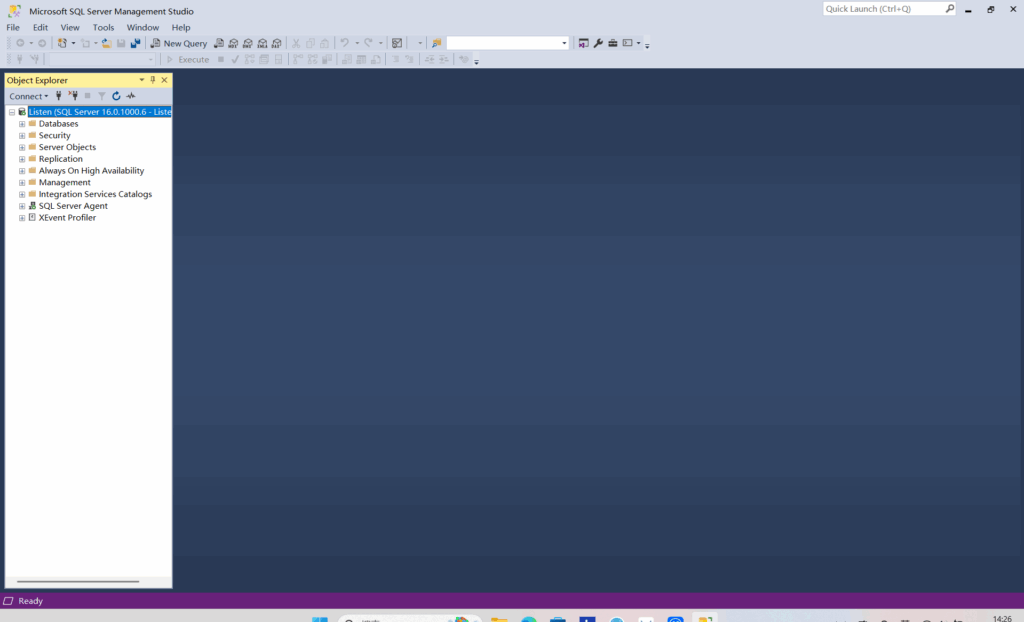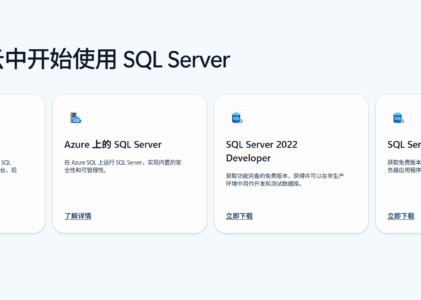到SQL Server的官网下载Developer版的安装器
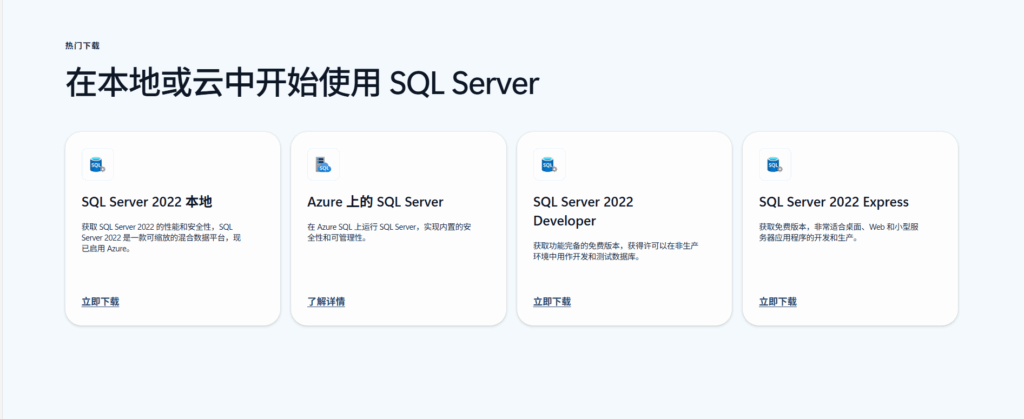
下载好后使用管理员模式运行,选择下载介质,选择ISO文件,点击下载即可
然后再下载一个SQL工具:SQL Server Management Studio
SQL Server Management Studio 的发布历史记录 | Microsoft Learn
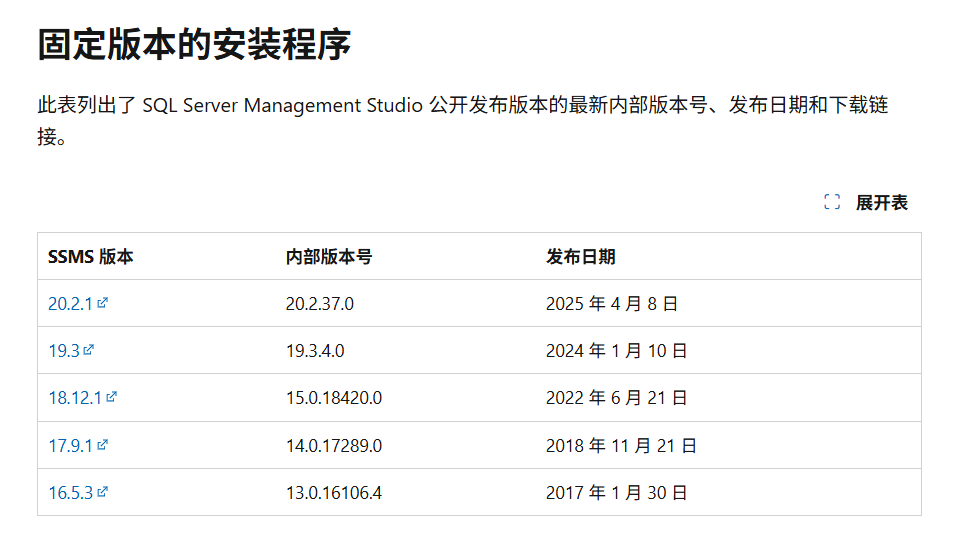
根据需求安装对应的版本
当SQL Server下载好之后找到下载好的iso文件,双击打开setup.exe,进去安装页面

进入安装页面
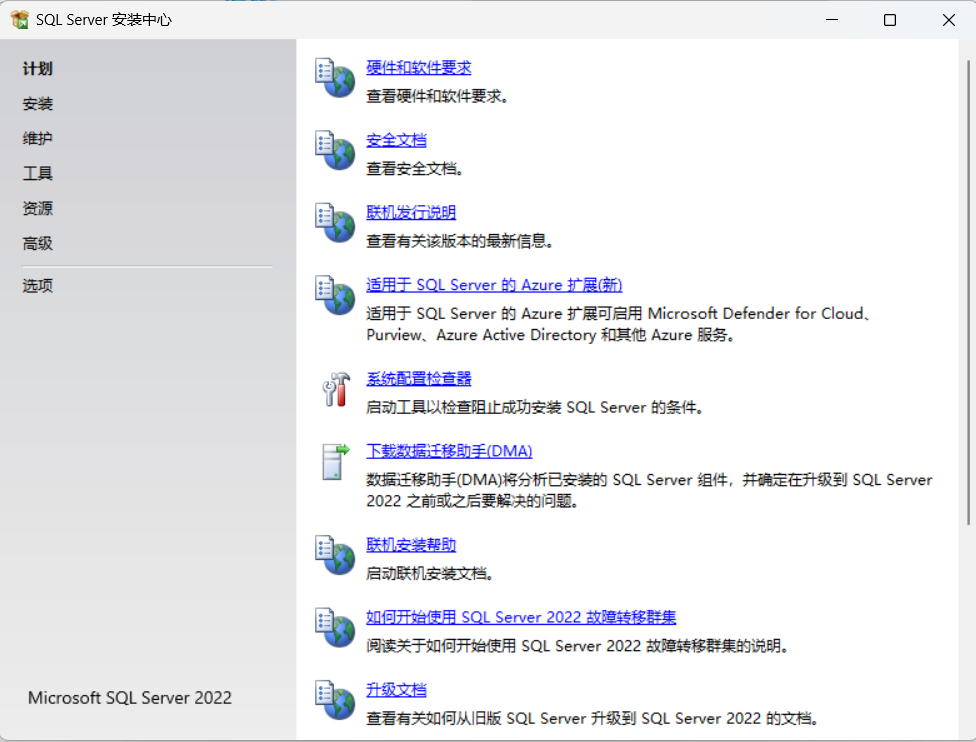
选择安装>全新SQL Server安装
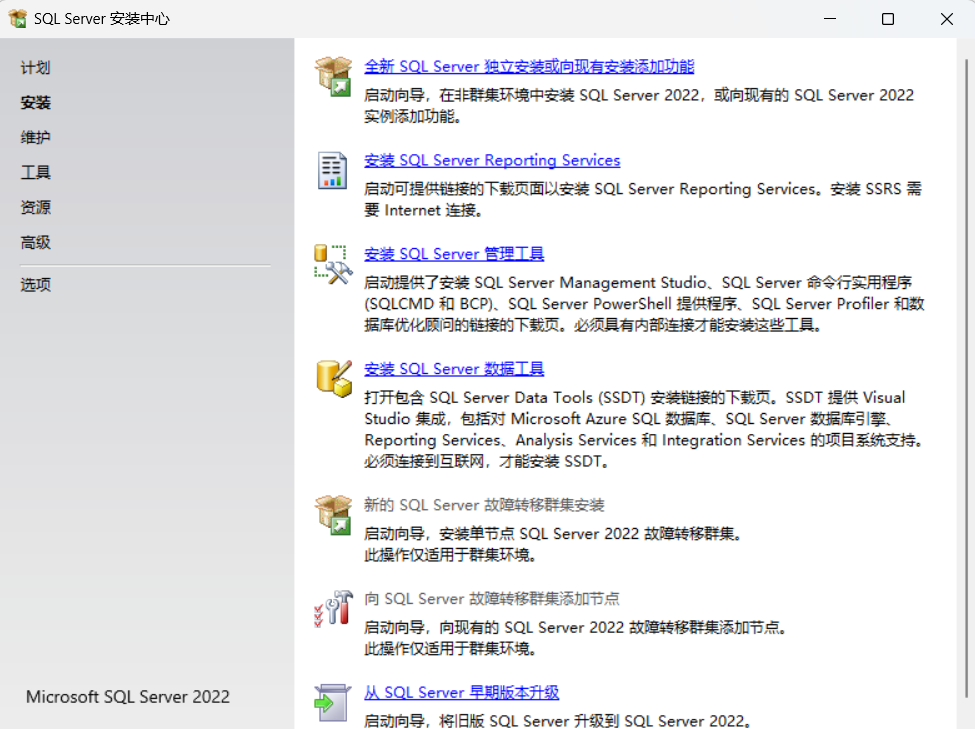
选择默认的开发版安装,也就是Developer版本
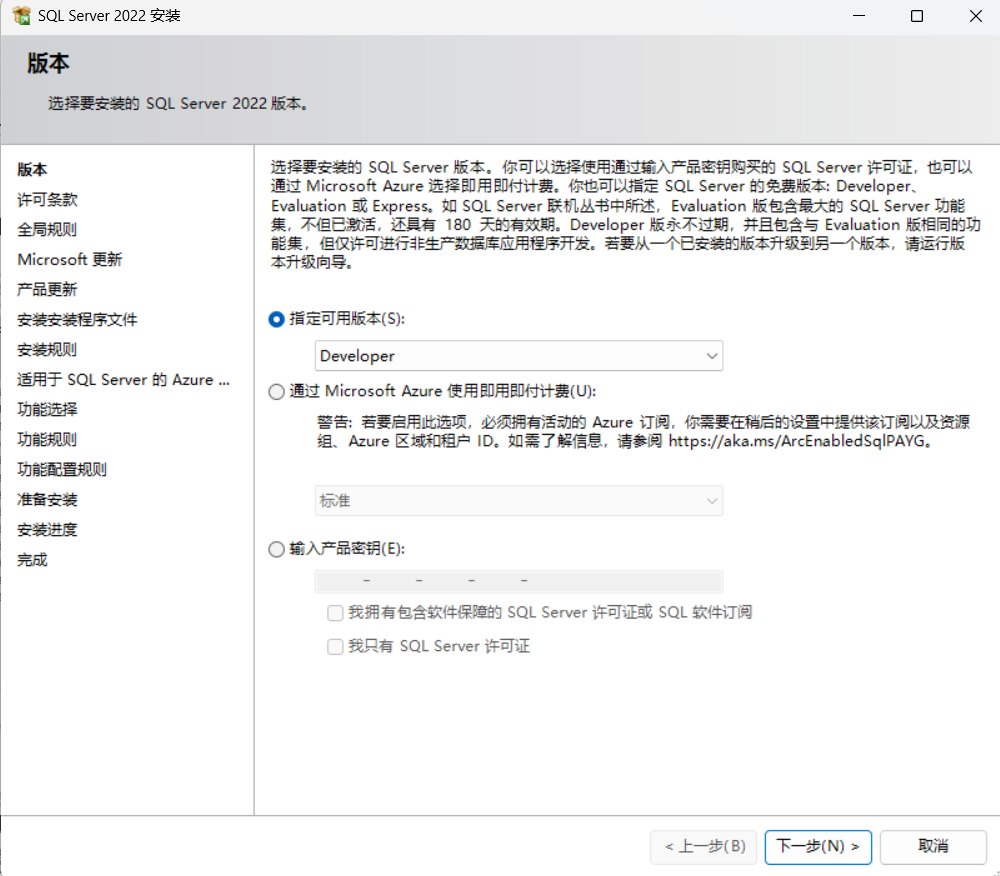
同意许可,然后下一步
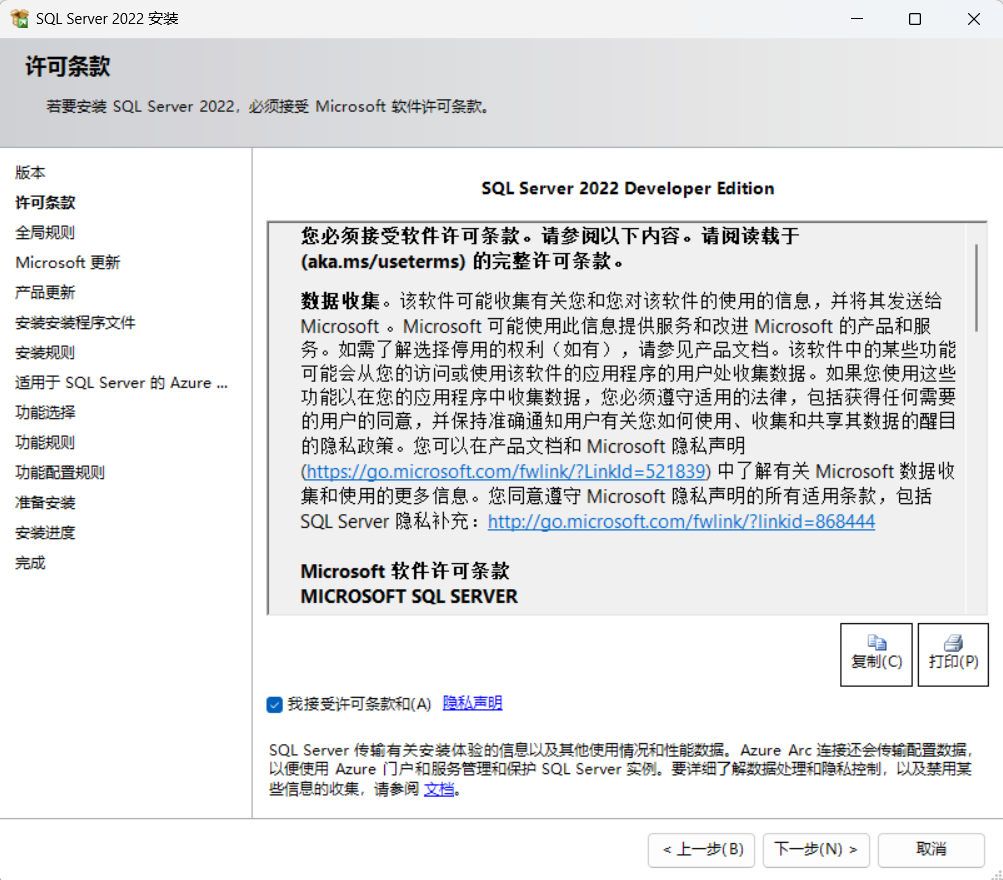
不勾选更新,下一步之后会出现防火墙警告,可以选择关闭防火墙或者不予理会,因为警告不影响安装
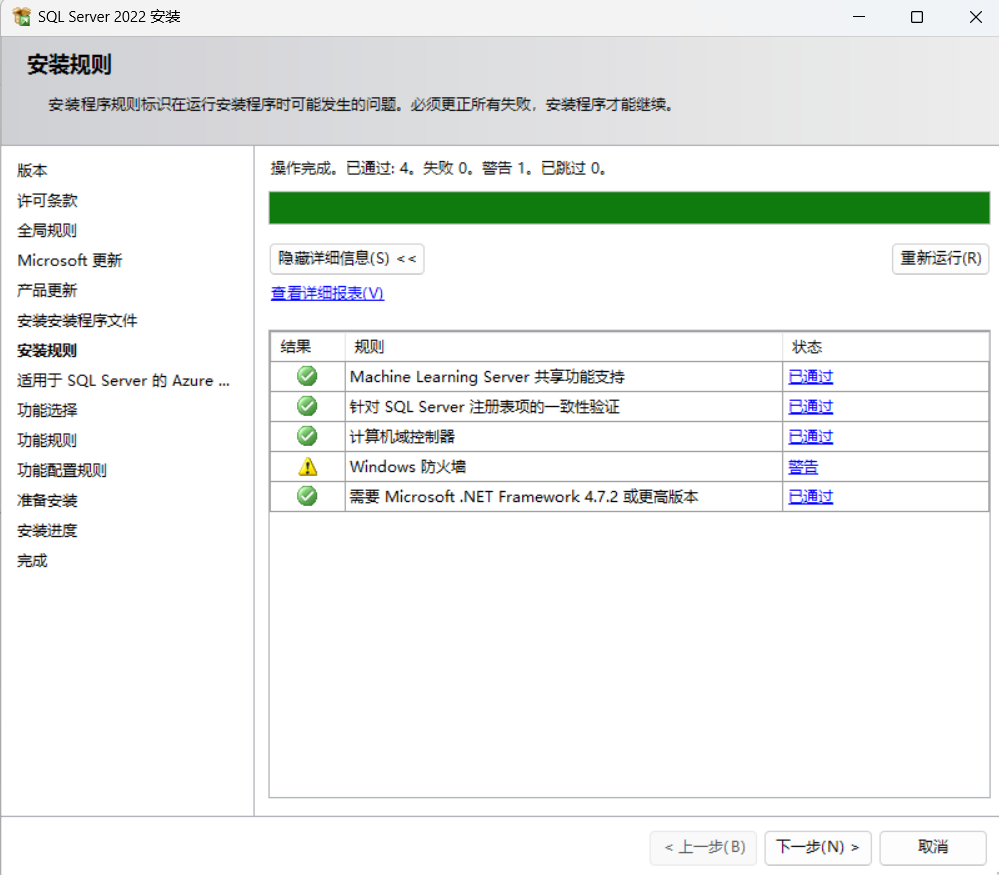
这个扩展是为那些希望将本地 SQL Server 无缝接入微软云生态,获取额外价值的企业准备的。如果不需要这些价值,可以选择不安装。
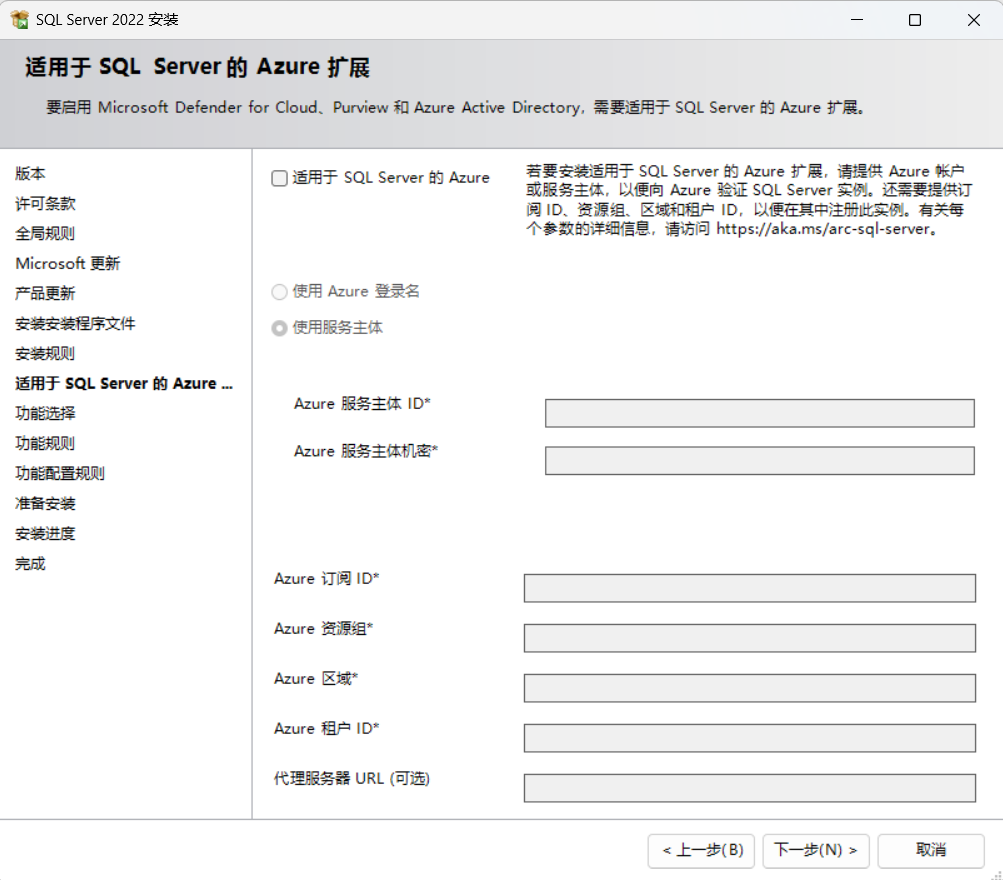
选择第一个即可
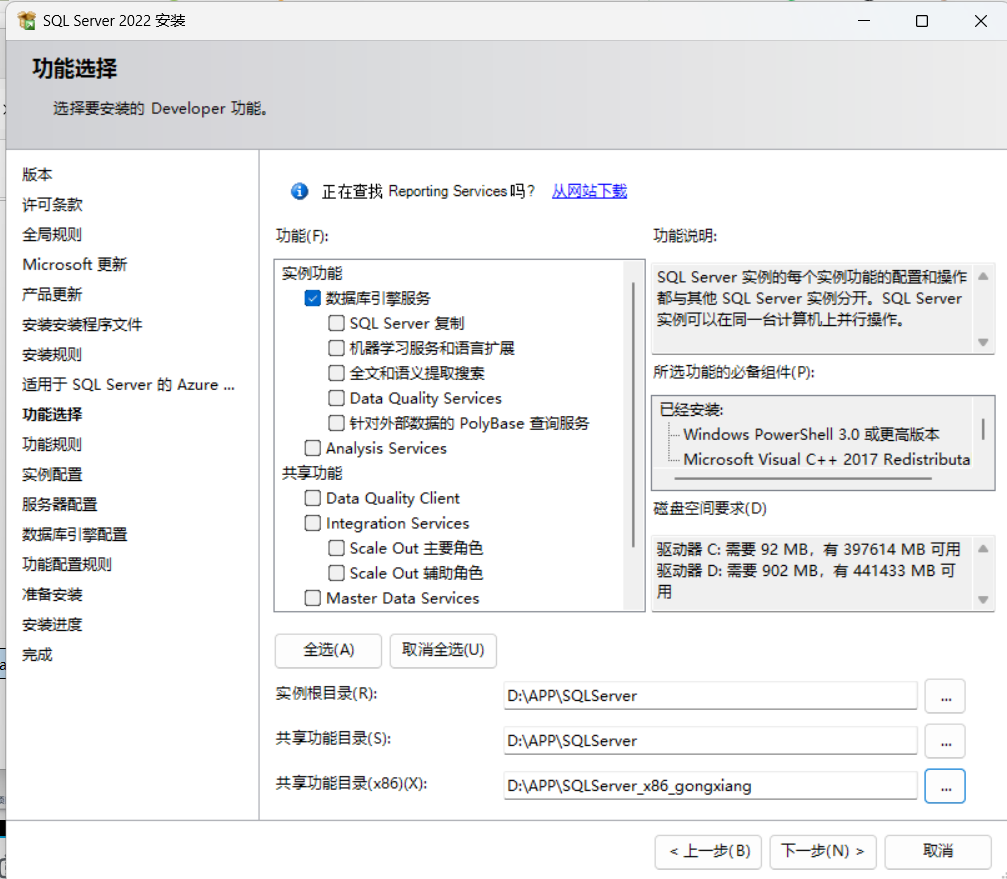
实例配置选择默认
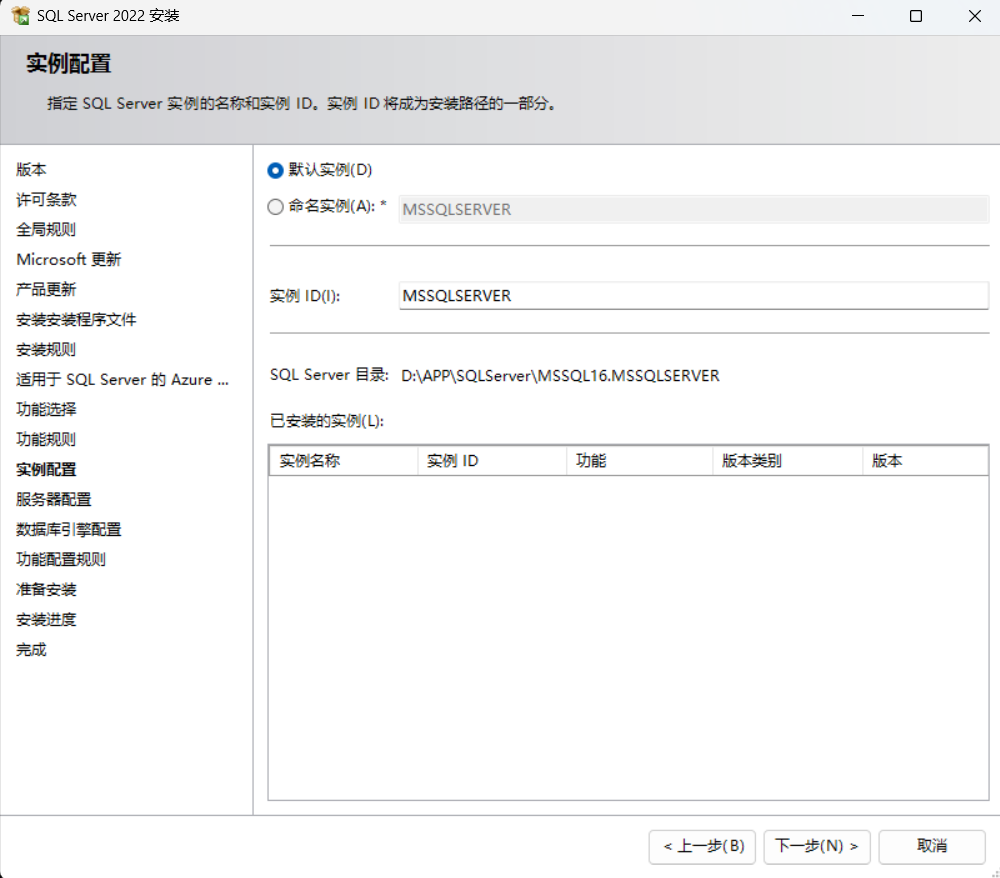
服务器配置中的启动类型全部选择自动
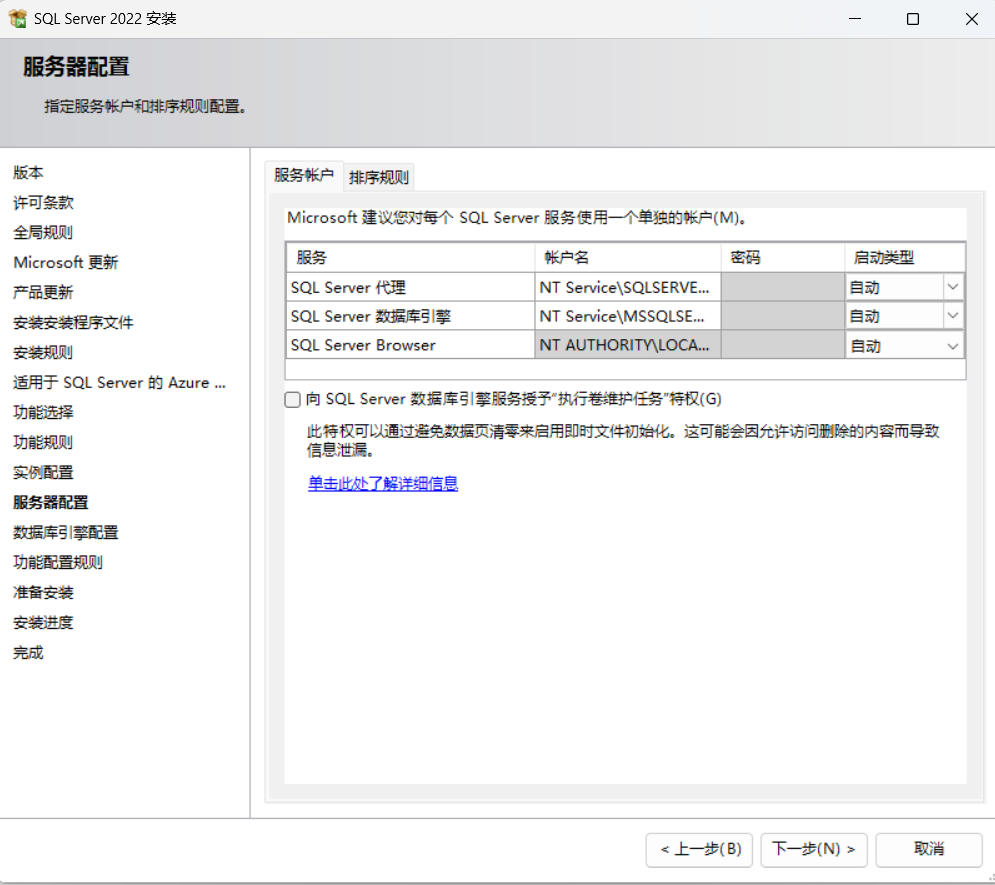
数据库引擎选择混合模式,设置密码,然后选择添加当前用户
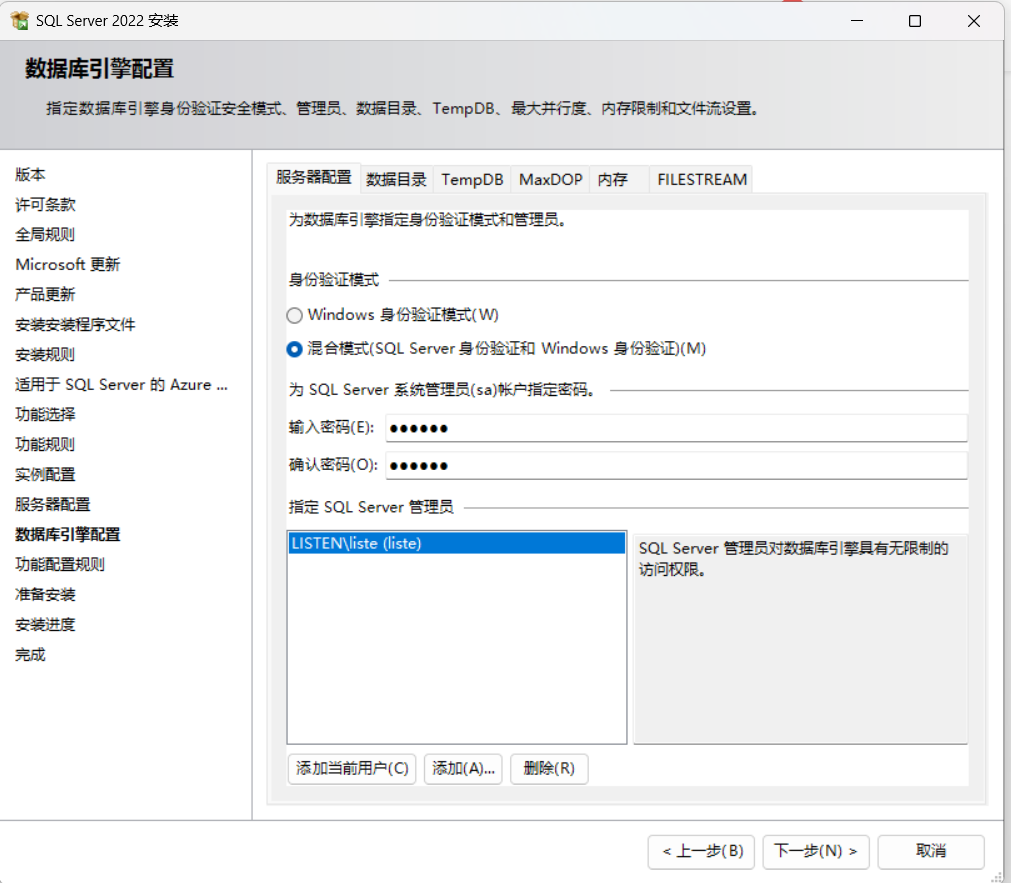
点击安装
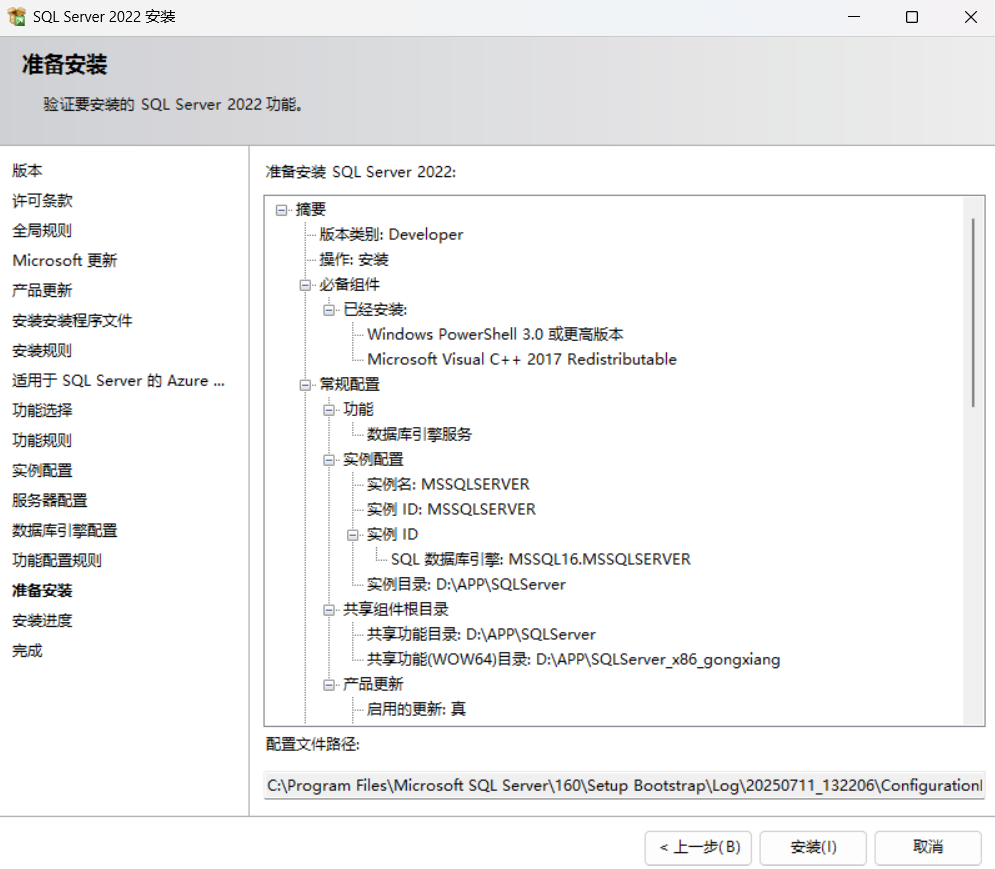
出现以下内容表示安装成功,点击关闭即可
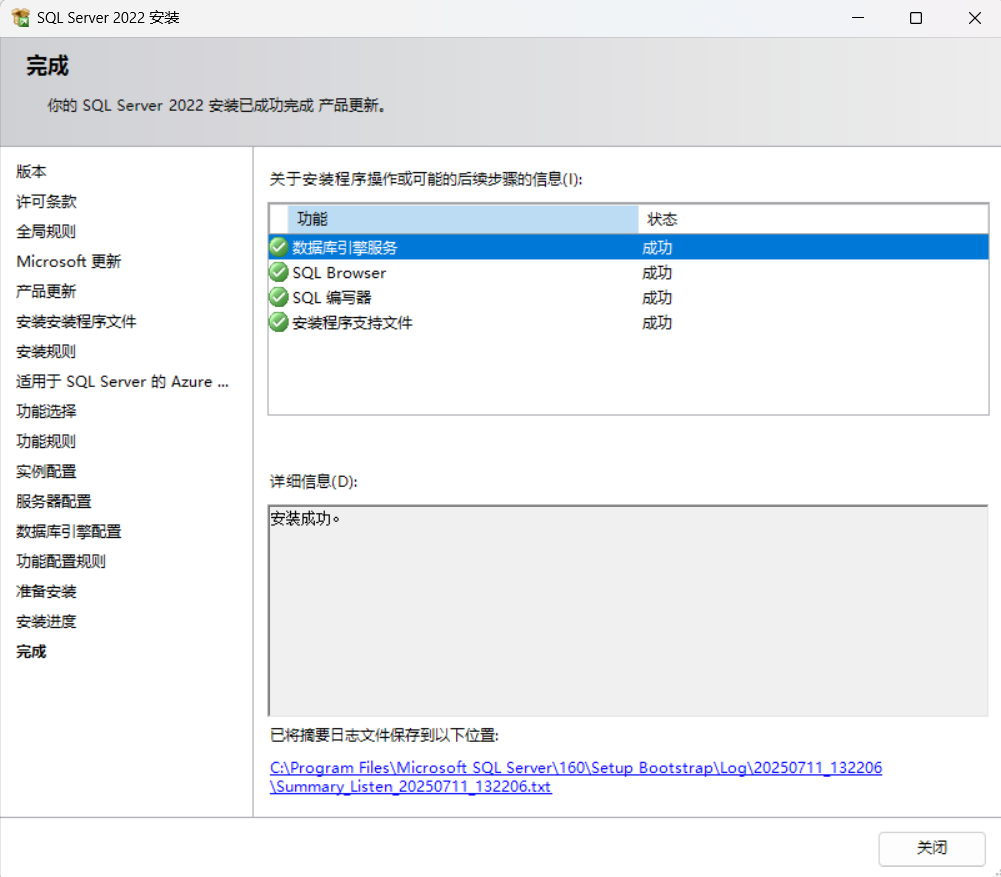
下面开始安装SSMS,双击打开安装包,可能会出现以下页面,重启电脑后再进行安装即可
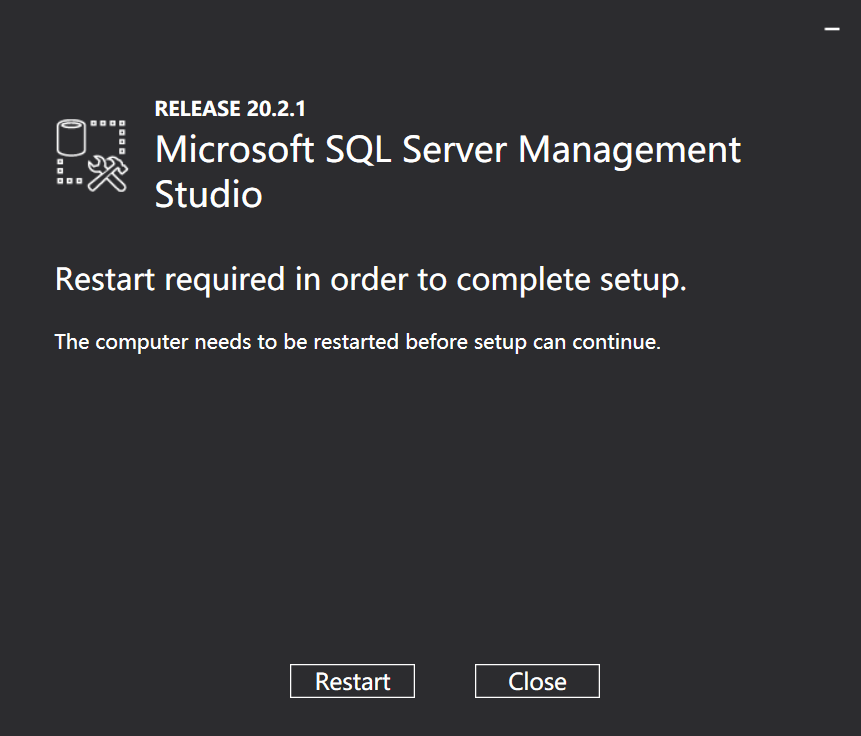
重新点击安装包之后出现这个页面,选择安装路径后点击安装即可
要关闭防火墙(防止安装失败)
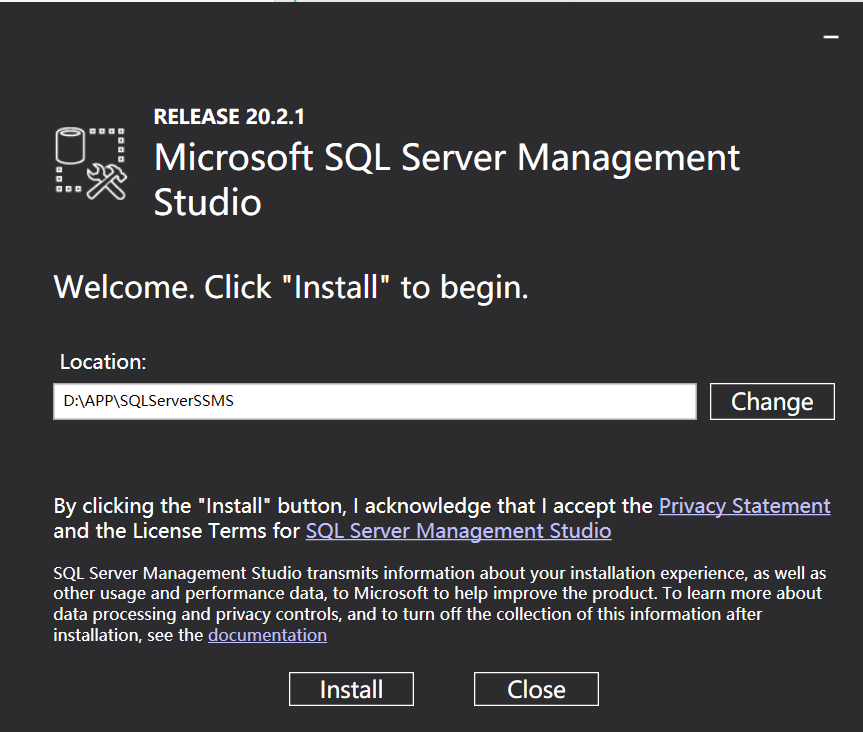
安装完成之后重启即可
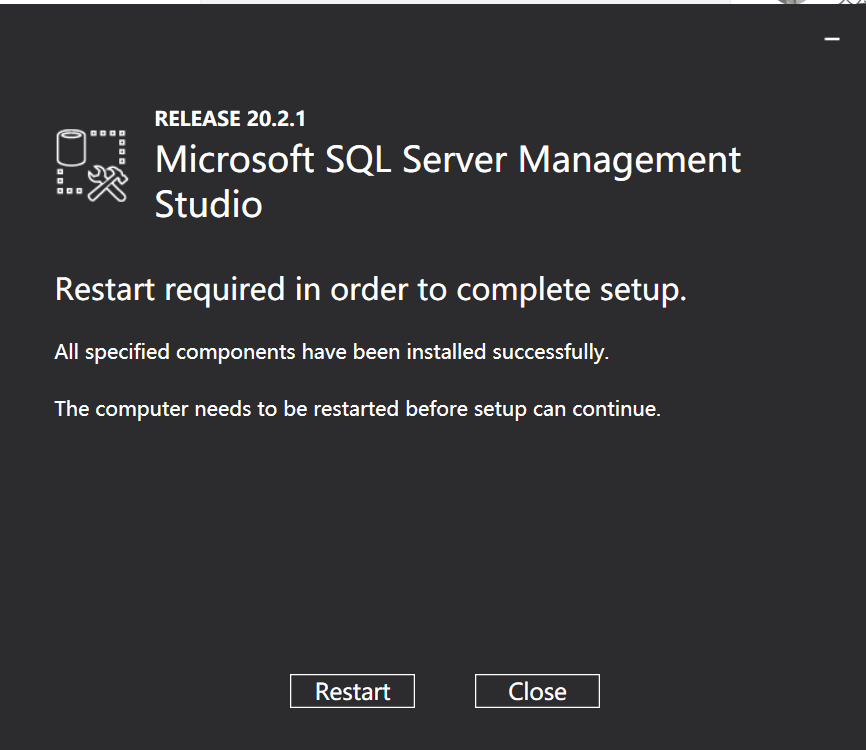
重启之后找到开始菜单,最近添加,SQL Server Management Studio就是了,双击打开即可
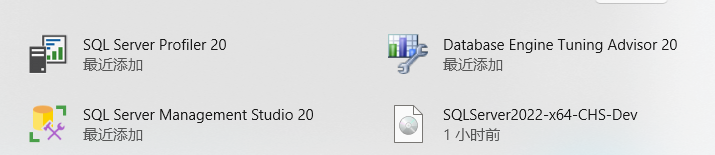
进入之后填写服务名
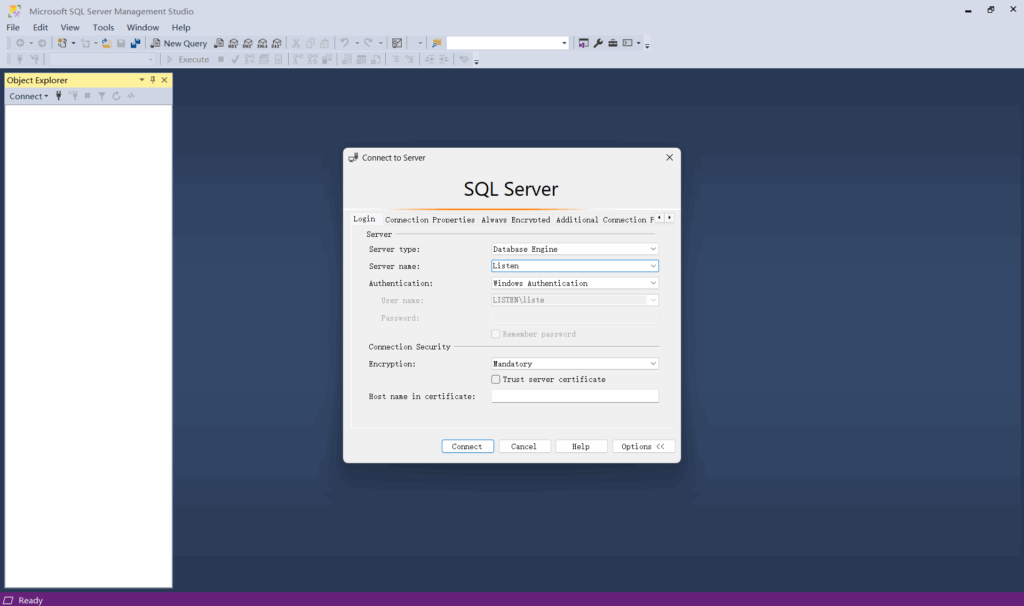
Server name可以填写设备名称,勾选上信任证书,要不然会报错
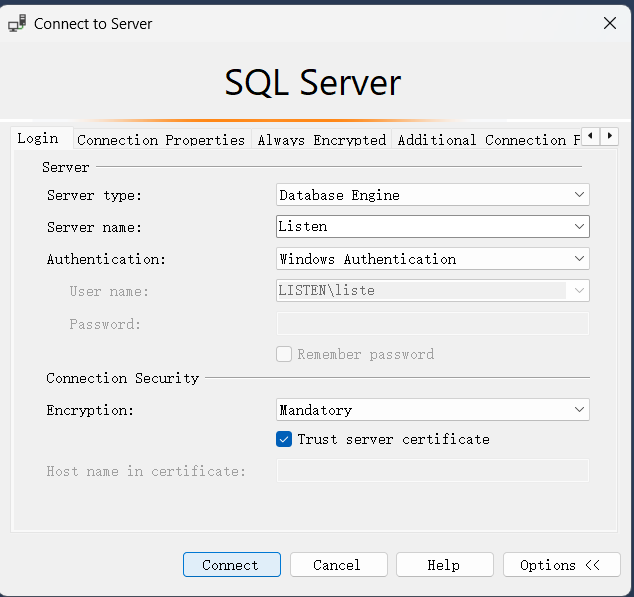
出现以下页面,即完成安装,可以看到数据库中的所有内容